Visio_2003图形和图表制作教程
实验1 使用Visio 2003绘制流程图
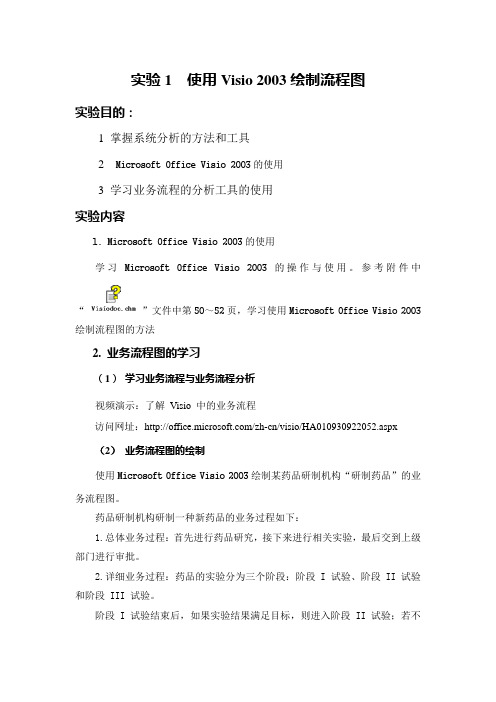
实验1 使用Visio 2003绘制流程图实验目的:1 掌握系统分析的方法和工具2 Microsoft Office Visio 2003的使用3 学习业务流程的分析工具的使用实验内容1. Microsoft Office Visio 2003的使用学习Microsoft Office Visio 2003的操作与使用。
参考附件中“”文件中第50~52页,学习使用Microsoft Office Visio 2003绘制流程图的方法2. 业务流程图的学习(1)学习业务流程与业务流程分析视频演示:了解Visio 中的业务流程访问网址:/zh-cn/visio/HA010*********.aspx(2)业务流程图的绘制使用Microsoft Office Visio 2003绘制某药品研制机构“研制药品”的业务流程图。
药品研制机构研制一种新药品的业务过程如下:1.总体业务过程:首先进行药品研究,接下来进行相关实验,最后交到上级部门进行审批。
2.详细业务过程:药品的实验分为三个阶段:阶段 I 试验、阶段 II 试验和阶段 III 试验。
阶段 I 试验结束后,如果实验结果满足目标,则进入阶段 II 试验;若不满足目标,则返回研究阶段,重新研究以后,如果需要继续,则再次进行阶段 I试验,如果不需要继续,则取消这次项目。
阶段 II 试验结束后,如果实验结果满足目标,则进入阶段 III 试验;若不满足目标,则返回研究阶段,重新研究以后,如果需要继续,则再次进行阶段I试验,如果不需要继续,则取消这次项目。
阶段 III 试验结束后,如果实验结果满足目标,则将药品审批提交;若不满足目标,则返回研究阶段,重新研究以后,如果需要继续,则再次进行阶段 I 试验,如果不需要继续,则取消这次项目。
提示:业务流程图即管理业务流程图是一种表明系统内各单位、人员之间业务关系、作业顺序和管理信息流动的流程图,它可以帮助分析人员找出业务流程中的不合理情况。
实验2 用Visio2003绘制数据流图
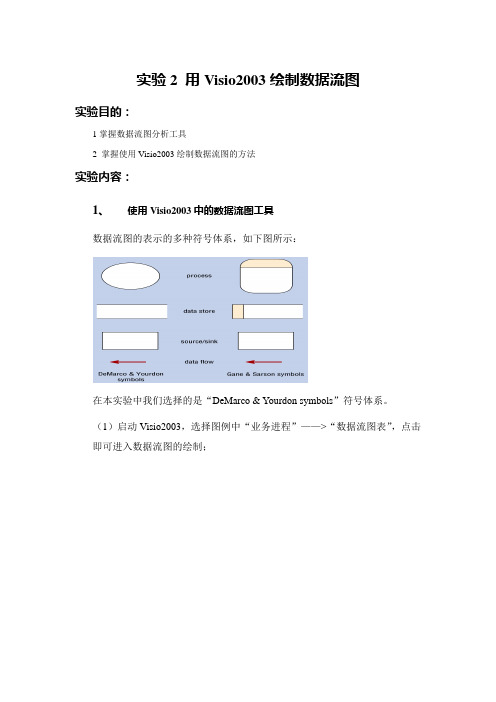
实验2 用Visio2003绘制数据流图
实验目的:
1 掌握数据流图分析工具
2 掌握使用Visio2003绘制数据流图的方法
实验内容:
1、使用Visio2003中的数据流图工具
数据流图的表示的多种符号体系,如下图所示:
在本实验中我们选择的是“DeMarco & Yourdon symbols”符号体系。
(1)启动Visio2003,选择图例中“业务进程”——>“数据流图表”,点击即可进入数据流图的绘制;
(2)在下图的左边窗格的符号栏中可以找相应的要素图标。
2、数据流分析工具使用
2.1将下图(某汽车销售商店的DFD)使用Visio2003中的数据
流图工具完成。
注意:该图采用的符号体系为:
请注意在Visio2003中的数据流图符号体系是怎样的?注意符号体系的变换。
2.2绘制某企业采购计划管理的数据流图
相关步骤:
1)各个部门分别进行请购订单处理,处理后,存储为采购请购单文件。
2)采购部门以采购请购单文件、各个部门进行的请购单处理、物料需求计划文
件和供应商资料文件提供的数据为依据,生成采购计划。
3)采购计划生成以后,存储为采购计划明细文件、采购计划主文件和用款计划
文件。
3. 实验要求
✓完成实验报告。
✓打印用Visio 2003完成的“2.2 某企业采购计划管理”数据流图,附在实验报告后上交。
精品课件-电子工程制图——使用Visio-第2章

第2章 Microsoft Office Visio 2003操作基 础
3. Web工具栏 Web工具栏如图2.9所示。 Web工具用于插入超链接,在Web上向前和向后翻页以及 打开Microsoft Internet Explorer的按钮,如表2.3所示。
图2.9 Web工具栏
第2章 Microsoft Office Visio 2003操作基 础
第2章 Microsoft Office Visio 2003操作基 础
第2章 Microsoft Office Visio 2003操作基础
2.1 基础知识 2.2 工作窗口 2.3 工具和工具栏 2.4 菜单 2.5 创建图表 2.6 模板和样式 2.7 绘图比例
第2章 Microsoft Office Visio 2003操作基 础
用于放置到所选形状或当前页 使所选图形沿垂直轴翻转
垂直翻转
使所选图形沿水平轴翻转
右转
使所选图形顺时针旋转 90°
左转
使所选图形逆时针旋转 90°
90°旋转文字
使所选文字旋转 90°
置于顶层
使所选图形放置到顶层
置于底层
使所选图形放置到底层
组合
将所选形状组合在一起
取消组合
将所选组合形状取消,分为单个图形
第2章 Microsoft Office Visio 2003操作基 础
主控形状 主控形状是模具上可以用来反复创建绘图的形状。 当将某个形状从模具窗口拖到绘图页面上时,形状就会成为该主 控形状的实例。将光标指向模具中的主控形状时,将出现对应主 控形状的简要说明,如图2.6所示。
第2章 Microsoft Office Visio 2003操作基 础
visio-2003流程图制作详解
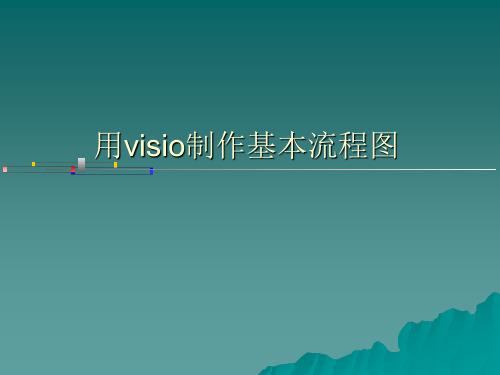
开始 1
2
3
结束
8
第一讲 开始创建图表
打开模板
使用模板开始创建 Microsoft Office Visio 图表。模板是一种文件,用于打开包含创建图表所 需的形状的一个或多个模具。模板还包含适用于该 绘图类型的样式、设置和工具。 1.在“文件”菜单上,指向“新建”,然后单 击“选择绘图类型”。 2.在“选择绘图类型”窗口的“类别”下,单 击“流程图”。 3.在“模板”下,单击“基本流程图”。
通知客户
领取计量装置
装接送电
退款
帐务
3 同客户关系管理的关系 结束 营业归档 1 公司在承装过程中对于承装失败的原因是否进行分析 是电力公司原因还是因 为客户的原因还是其他等 2 在由于承装失败而通知客户的时候是否有什么特殊的流程 是否向客户详细解 释相关的失败原因 是否记录客户的相关反馈信息 3 新增或者分表的客户信息时候能够直接反馈到相关的客户关系管理数据库中
27
演示使用VISIO绘制流程图
1.点击“开始”,“所有程序”,选择 “OFFICE”中的“OFFICE VISIO”并打开。
28
演示使用VISIO绘制流程图
2。点击“文件”,“新建”,“流程图”,选 择“基本流程图”。
29
演示使用VISIO绘制流程图
3。把绘制流程图所需“形状”,拖拽到绘图区。
流程图中所用的符号应该均匀的分布,连线
保持合理的长度,并尽量少使用长线。 使用各种符号应注意符号的外形和各符号大 小的统一,避免使符号变形或各符号大小比 例不一。 符号内的说明文字尽可能简明。通常按从左 向右和从上向下方式书写,并与流向无关。
5
流程图的使用约定
流线的标准流向是从左到右和从上到下,沿标准 流向的流线可不用箭头指示流向,但沿非标准流 向的流线应用箭头指示流向。 尽量避免流线的交叉,即使出现流线的交叉,交 叉的流线之间也没有任何逻辑关系,并不对流向 产生任何影响。
Visio2003流程图制作教程1

流程图制作教程目录1 概述.............................................................................................................................................2 制作规范.....................................................................................................................................2.1 制作流程图工具要求.....................................................................................................2.2 元素介绍.........................................................................................................................2.2.1 事务说明.............................................................................................................2.2.2 判断标志.............................................................................................................2.2.3 报表输出......................................................................... 错误!未定义书签。
visio2003教程

Visio 2003 教程1. 简介Visio 2003 是一款由 Microsoft 公司开发的图表与流程图绘制软件。
它提供了强大的图形绘制工具,可用于制作各种类型的图表和流程图,如组织结构图、流程图、思维导图等。
本教程将向您介绍 Visio 2003 的基本功能和使用方法,帮助您快速上手并能够熟练使用该软件。
2. 安装与启动Visio 2003 可以通过以下步骤进行安装:1.插入 Visio 2003 安装光盘或运行安装程序。
2.按照安装程序提示进行安装,选择安装目录和组件。
3.完成安装后,双击桌面上的 Visio 图标,即可启动Visio 2003。
3. 用户界面Visio 2003 的用户界面由以下几个主要部分组成:•菜单栏:包含各种命令和功能选项。
•工具栏:提供快速访问常用功能的按钮。
•绘图窗口:用于创建和编辑图形的空白区域。
•侧边栏:提供图形库和属性调整工具。
•状态栏:显示当前操作的状态和其他信息。
4. 创建图形在 Visio 2003 中,您可以通过多种方式创建图形,包括以下几种常见方法:•使用预定义模板:Visio 2003 提供了各种预定义模板,您可以在创建新文档时选择适合的模板,例如流程图、组织结构图等。
•从零开始绘制:您可以使用绘图工具手动绘制图形,如直线、矩形、圆形等。
•导入外部文件:Visio 2003 支持导入其他图形文件格式,如 BMP、JPEG 等,您可以将其导入并进一步编辑。
5. 编辑图形一旦创建了图形,您可以使用 Visio 2003 提供的各种编辑工具进行进一步修改和调整:•移动和调整大小:使用选择工具选中图形,然后拖动或调整边框以移动和调整大小。
•添加和删除连接点:许多图形可以包含连接点,您可以使用连接点工具添加或删除连接点,以便更好地连接和布局图形。
•修改属性和样式:您可以使用属性和样式面板来修改图形的颜色、线条样式、填充效果等属性。
6. 组织结构图组织结构图是 Visio 2003 中常用的图表类型之一,它用于显示组织的层次结构、职位关系等。
利用Microsoft Visio绘制流程图和图表
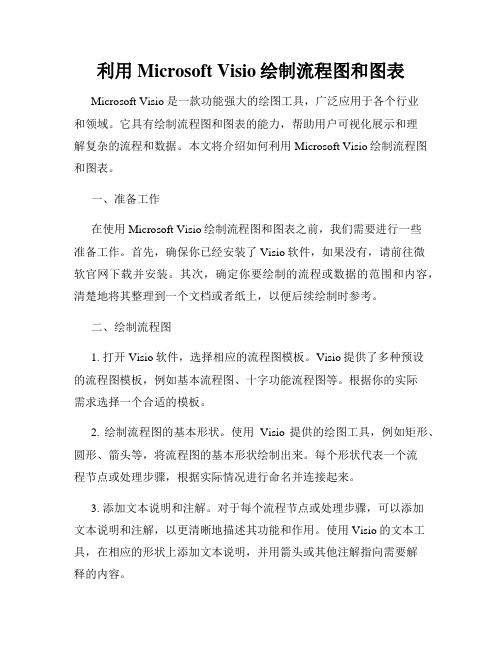
利用Microsoft Visio绘制流程图和图表Microsoft Visio是一款功能强大的绘图工具,广泛应用于各个行业和领域。
它具有绘制流程图和图表的能力,帮助用户可视化展示和理解复杂的流程和数据。
本文将介绍如何利用Microsoft Visio绘制流程图和图表。
一、准备工作在使用Microsoft Visio绘制流程图和图表之前,我们需要进行一些准备工作。
首先,确保你已经安装了Visio软件,如果没有,请前往微软官网下载并安装。
其次,确定你要绘制的流程或数据的范围和内容,清楚地将其整理到一个文档或者纸上,以便后续绘制时参考。
二、绘制流程图1. 打开Visio软件,选择相应的流程图模板。
Visio提供了多种预设的流程图模板,例如基本流程图、十字功能流程图等。
根据你的实际需求选择一个合适的模板。
2. 绘制流程图的基本形状。
使用Visio提供的绘图工具,例如矩形、圆形、箭头等,将流程图的基本形状绘制出来。
每个形状代表一个流程节点或处理步骤,根据实际情况进行命名并连接起来。
3. 添加文本说明和注解。
对于每个流程节点或处理步骤,可以添加文本说明和注解,以更清晰地描述其功能和作用。
使用Visio的文本工具,在相应的形状上添加文本说明,并用箭头或其他注解指向需要解释的内容。
4. 完善流程图的排版和细节。
在整体流程图的基础上,调整形状的位置和对齐方式,使其有良好的可读性。
可以根据需要添加颜色、样式和图标等,以增强流程图的视觉效果。
5. 导出和分享流程图。
完成流程图后,可以将其导出为常见的图片格式(如PNG、JPEG)或者PDF文件,以便与他人分享或嵌入到其他文档中。
Visio还支持直接在绘图中生成网页链接,方便他人在线查看和编辑。
三、绘制图表1. 创建一个新的绘图页面。
在Visio中,每个绘图页面可以看作是一个独立的画布,我们可以在其中绘制图表。
点击Visio顶部菜单中的"新建页面"或者使用快捷键Ctrl+N,创建一个新的绘图页面。
MicrosoftVisio教程

图1-5 “打开”对话框
3. 保存和关闭绘图文件
在使用Visio 2003工作时,要经常保存文件,以防止突发事件引起的 数据丢失。Visio提供三种保存文件的方法: 单击“常用”工具栏上的“保存”按钮,快速保存绘图 按 Ctrl + S 组合键 执行“文件”—“保存”命令
4. 保护文件
Hale Waihona Puke 1-7 “打印设置”选项卡1.2 Visio 2003的绘图环境
1. 模具与模板
Visio最突出的特点就是为用户提供了大量实用的绘图模板(Template) 和模具(Stencil),使非美术工作者也能绘制出专业的图表。 所谓模具是指与模板相关联的图件或称形状(Shape)的集合,利用模 具中的图件可以迅速生成相应的图形。一般模具位于绘图窗口的左侧,模 具文件的扩展名为. vss 。模具中包含了图件,而图件是指可以用来反复创 建绘图的图形,通过拖动的方式将这些图件添加到绘图页上,可为绘图添 加图形。 Visio模板设置绘图环境,使之适合于特定类型的绘图。模板是一组模 具和绘图页的设置信息,是针对某种特定的绘图任务或样板而组织起来的 一系列主控图形的集合,利用模板可以方便地生成用户所需的图形。使用 模板可确保绘图文件的一致性,这样用户就可以将工作重心放在对绘图页 进行的操作。模板文件的扩展名为.vst。
第2章 基本绘图功能和视图
熟悉了Visio 2003的基本界面、工作环境、页面参数的设 置等很多内容。从这一章开始,将进入Visio 2003应用中最重 要的一个环节---绘图。 在实际工作中有很多地方经常要用到各种各样的图形, Visio 2003是一个相当不错的图表绘制软件,本章将集中介绍 Visio图形的分类、基本的绘图工具和视图调整的常用方法。
- 1、下载文档前请自行甄别文档内容的完整性,平台不提供额外的编辑、内容补充、找答案等附加服务。
- 2、"仅部分预览"的文档,不可在线预览部分如存在完整性等问题,可反馈申请退款(可完整预览的文档不适用该条件!)。
- 3、如文档侵犯您的权益,请联系客服反馈,我们会尽快为您处理(人工客服工作时间:9:00-18:30)。
Visio 2003图形和图表制作第1题框图---基本框图的绘制【操作要求】1.新建绘图:点击“文件/新建/框图/基本框图”命令,创建一个新的绘图页,同时打开“基本框图”模板以及相关模具,包括“基本形状”、“边框和标题”、“背景”三个模具。
2.加入背景:单击左侧“形状”窗口中的“背景”模具标题栏打开该模具,从中选择“轨道背景”形状,拖动至新建的绘图页上,并在“背景”绘图页上对背景格式进行编辑和修改。
3.加入边框和标题:单击左侧“形状”窗口中的“边框和标题”模具标题栏打开该模具,从中选择“地平线型标题块”形状,拖动至新建的绘图页上,并双击该形状,进入文本编辑模式,输入图表标题。
4.添加块形状:单击左侧“形状”窗口中的“基本形状”模具标题栏打开该模具,从中拖出所需要的形状,并利用Visio提供的形状对齐和分配功能对图形进行排列。
5.添加文本:双击各个图形,输入相应文本,并设置文本的属性。
6.保存文件:单击“文件”菜单下的“保存”命令,将绘制好的图形文件以“wj8-1.vsd”为名称保存在考生文件夹。
【样图】Visio 2003图形和图表制作第2题框图---具有透视效果的框图的绘制【操作要求】1.新建绘图:点击“文件/新建/框图/具有透视效果的框图”命令,创建一个新的绘图页。
该绘图页包括一个“没影点”形状,同时打开“具有透视效果的框图”模板以及相关模具,包括“具有透视效果的块”、“边框和标题”、“背景”三个模具。
2.加入背景:单击左侧“形状”窗口中的“背景”模具标题栏打开该模具,从中选择“Web背景”形状,拖动至新建的绘图页上,并在“背景”绘图页上对背景格式进行编辑和修改。
3.加入边框和标题:单击左侧“形状”窗口中的“边框和标题”模具标题栏打开该模具,从中选择“当代型边框”形状,拖动至新建的绘图页上,并双击该形状,进入文本编辑模式,输入图表标题。
4.添加块形状:单击左侧“形状”窗口中的“具有透视效果的块”模具标题栏打开该模具,从中拖出所需要的形状,并利用Visio提供的形状对齐和分配功能对图形进行排列。
5.添加文本:双击各个图形,输入相应文本,并设置文本的属性。
6.更改没影点的位置:单击选择“没影点”形状,移动至图形的中心位置,效果如样图所示。
7.保存文件:单击“文件”菜单下的“保存”命令,将绘制好的图形文件以“wj8-2.vsd”为名称保存在考生文件夹。
【样图】第3题灵感触发图---市场营销计的绘制【操作要求】1.新建绘图:点击“文件/新建/灵感触发/灵感触发图”命令,创建一个新的绘图页,同时打开“灵感触发图”模板以及相关模具,包括“灵感触发形状”、“边框和标题”、“背景”、“图例形状”等模具。
2.打开“灵感触发”菜单和工具栏:利用“灵感触发图”模板创建新的绘图页后,在菜单栏上增加了“灵感触发”菜单。
在工具栏空白处单击鼠标右键,在弹出的块捷菜单中点击“灵感触发”命令,打开“灵感触发”工具栏。
3.绘制灵感触发图:按照样图绘制灵感触发图。
4.加入背景:单击左侧“形状”窗口中的“背景”模具标题栏打开该模具,从中选择“探险背景”形状,拖动至新建的绘图页上,并在“背景”绘图页上对背景格式进行编辑和修改。
5.加入边框和标题:单击左侧“形状”窗口中的“边框和标题”模具标题栏打开该模具,从中选择“图形化边框2”形状,拖动至新建的绘图页上,并双击该形状,进入文本编辑模式,输入图表标题。
6.保存文件:单击“文件”菜单下的“保存”命令,将绘制好的图形文件以“wj8-3.vsd”为名称保存在考生文件夹。
【样图】Visio 2003图形和图表制作第4题建筑设计图---家居规划图【操作要求】1.新建绘图:点击“文件/新建/建筑设计图/家居规划”命令,创建一个新的绘图,同时打开“家居规划”模板以及相关模具,包括“批注”、“家电”、“卫生间和厨房平面图”、“建筑物核心”、“柜子”、“尺寸度量-工程”、“绘图工具形状”、“电气和电信”、“家具”、“庭院附属设施”、“墙壁、外壳和机构”11个模具。
2.绘制外墙结构:利用“墙壁、外壳和机构”模具中的形状创建房屋平面图的外墙、内墙、门窗等。
3.添加其他形状:为卧室、卫生间和厨房添加设备、家具等形状。
4.保存文件:执行“文件/保存”命令,将绘制好的图形文件以“wj8-4.vsd”为名称保存在考生文件夹。
【样图】第5题建筑设计图---平面布置图的绘制【操作要求】1.新建绘图:点击“文件/新建/建筑设计图/平面布置图”命令,创建一个新的绘图,同时打开“平面布置图”模板以及相关模具,包括“批注”、“建筑物核心”、“绘图工具形状”、“电气和电信”、“尺寸度量—工程”、“旅游点标识”、“墙壁、外壳和机构”7个模具。
2.绘制平面布置图:分别通过绘制外墙结构、绘制内墙、绘制门窗、添加电梯及楼梯形状等步骤完成平面布置图的绘制。
3.保存文件:执行“文件/保存”命令,将绘制好的图形文件以“wj8-5.vsd”为名称保存在考生文件夹。
【样图】Visio 2003图形和图表制作第6题业务进程图---因果图的绘制【操作要求】1.新建绘图:点击“文件/新建/业务进程/因果图”命令,新建一个新的绘图,同时打开“因果图”模板以及相关模具,包括“因果图形状”、“边框和标题”、“背景”、“箭头形状”4个模具。
2.加入背景:单击左侧“形状”窗口中的“背景”模具标题栏打开该模具,从中选择“几何图形背景”形状,拖动至新建的绘图页上,并在“背景”绘图页上对背景格式进行编辑和修改。
3.加入边框和标题:单击左侧“形状”窗口中的“边框和标题”模具标题栏打开该模具,从中选择“怀旧型边框”形状,拖动至新建的绘图页上,并双击该形状,进入文本编辑模式,输入图表标题。
4.绘制因果图:按照样图绘制因果分析图。
5.保存文件:执行“文件/保存”命令,将绘制好的图形文件以“wj8-6.vsd”为名称保存在考生文件夹。
【样图】第7题业务进程图---工作流程图的绘制【操作要求】1.新建绘图:点击“文件/新建/业务进程/工作流程图”命令,新建一个新的绘图,同时打开“工作流程图”模板以及相关模具,包括“工作流程图形状”、“边框和标题”、“背景”、“箭头形状”4个模具。
2.加入背景:单击左侧“形状”窗口中的“背景”模具标题栏打开该模具,从中选择“宇宙背景”形状,拖动至新建的绘图页上。
3.加入边框和标题:单击左侧“形状”窗口中的“边框和标题”模具标题栏打开该模具,从中选择“当代型边框”形状,拖动至新建的绘图页上,并双击该形状,进入文本编辑模式,输入图表标题。
4.绘制工作流程图:效果如图样文所示。
5.保存文件:执行“文件/保存”命令,将绘制好的图形文件以“wj8-7.vsd”为名称保存在考生文件夹。
【样图】Visio 2003图形和图表制作第8题图形和图表---辐射状图表的绘制【操作要求】1.新建绘图:点击“文件/新建/图形图表/营销图表”命令,新建一个新的绘图,同时打开“营销图表”模板以及相关模具,包括“绘制图表形状”、“边框和标题”、“背景”、“营销形状”、“营销图表”5个模具。
2.加入背景:单击左侧“形状”窗口中的“背景”模具标题栏打开该模具,从中选择“宇宙背景”形状,拖动至新建的绘图页上。
3.加入边框和标题:单击左侧“形状”窗口中的“边框和标题”模具标题栏打开该模具,从中选择“地平线型标题块”形状,拖动至新建的绘图页上,并双击该形状,进入文本编辑模式,输入图表标题。
4.绘制辐射状图表:按照样图绘制辐射状图表。
5.保存文件:执行“文件/保存”命令,将绘制好的图形文件以“wj8-8.vsd”为名称保存在考生文件夹。
【样图】第9题图形和图表---三维金字塔图的绘制【操作要求】1.新建绘图:点击“文件/新建/图形图表/营销图表”命令,新建一个新的绘图,同时打开“营销图表”模板以及相关模具,包括“绘制图表形状”、“边框和标题”、“背景”、“营销形状”、“营销图表”5个模具。
2.加入背景:单击左侧“形状”窗口中的“背景”模具标题栏打开该模具,从中选择“城市背景”形状,拖动至新建的绘图页上。
3.加入边框和标题:单击左侧“形状”窗口中的“边框和标题”模具标题栏打开该模具,从中选择“图形化边框1”形状,拖动至新建的绘图页上,并双击该形状,进入文本编辑模式,输入图表标题。
4.绘制辐射状图表:单击左侧“形状”窗口中的“营销图表”模具标题栏打开该模具,利用其中的“三维金字塔”形状绘制金字塔形组织结构图,效果如图样图所示。
5.保存文件:执行“文件/保存”命令,将绘制好的图形文件以“wj8-9.vsd”为名称保存在考生文件夹。
【样图】Visio 2003图形和图表制作第10题流程图---程序流程图的绘制【操作要求】1.新建绘图:点击“文件/新建/流程图/基本流程图”命令,创建一个新的绘图,同时打开“基本流程图”模板以及相关模具,包括“基本流程图形状”、“边框和标题”、“背景”、“箭头形状”4个模具。
2.加入背景:单击左侧“形状”窗口中的“背景”模具标题栏打开该模具,从中选择“宁静背景”形状,拖动至新建的绘图页上,并在“背景”绘图页上对背景格式进行编辑和修改。
3.加入边框和标题:单击左侧“形状”窗口中的“边框和标题”模具标题栏打开该模具,从中选择“典雅型边框”形状,拖动至新建的绘图页上,并双击该形状,进入文本编辑模式,输入图表标题。
4.绘制程序流程图:按照样图绘制程序流程图。
5.保存文件:执行“文件/保存”命令,将绘制好的图形文件以“wj8-10.vsd”为名称保存在考生文件夹。
【样图】第11题流程图---跨职能流程图的绘制【操作要求】1.新建绘图:点击“文件/新建/流程图/跨职能流程图”命令,创建一个新的绘图,弹出“跨职能流程图”对话框,在“带区方向”选项组中单击“水平”单选按钮,在“带区数目”数值框中输入5,选中“包括标题栏”复选框,然后单击“确定”按钮,关闭该对话框,系统将打开“跨职能流程图”模板以及相关模具,包括“基本流程图形状”、“箭头形状”、“水平跨职能流程图形状”3个模具,同时创建一个具有5个带区的水平流程图。
2.绘制跨职能流程图:参照样图分别通过标注职能带区、添加流程步骤、添加文本等步骤绘制跨职能流程图。
3.为图形添加分隔符:从“水平跨职能流程图形状”模具中拖出“分隔符”形状,放置在样图所示的位置,并输入标签文字。
4.美化图形:为各个职能带设置不同颜色,为各个分隔符设置不同颜色,设置图形中文字的字体及颜色,效果如样图所示。
5.保存文件:执行“文件/保存”命令,将绘制好的图形文件以“wj8-11.vsd”为名称保存在考生文件夹。
【样图】Visio 2003图形和图表制作第12题网络图---基本网络图的绘制【操作要求】1.新建绘图:点击“文件/新建/网络/基本网络图”命令,创建一个新的绘图,同时打开“基本网络图”模板以及相关模具,包括“计算机和显示器”、“网络和外设”、“背景”、“边框和标题”4个模具。
